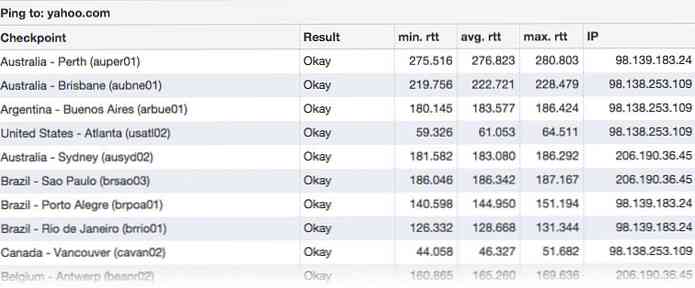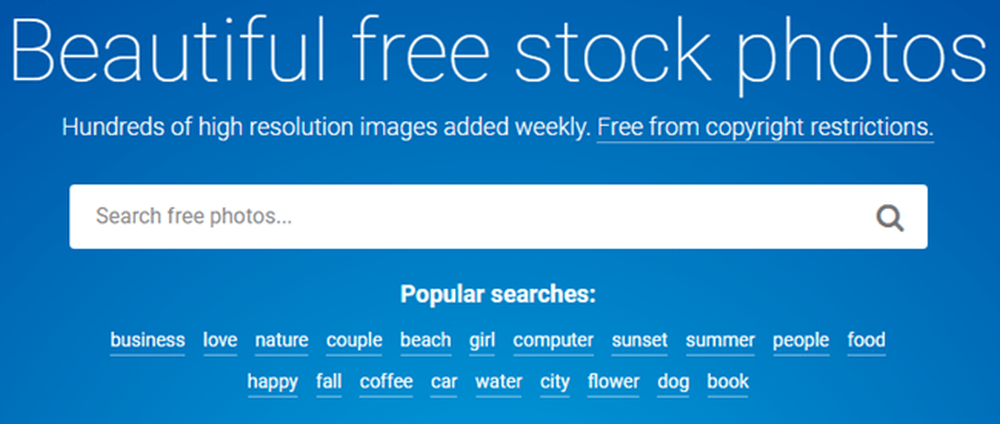7 Alternatieve schilderapps Digitale kunstenaars moeten het weten
Hier is iets voor al je kunstliefhebbers die er zijn. Technologie heeft het nastreven van kunsthobby's veel gemakkelijker gemaakt. In plaats van veel geld uit te geven aan papier en pennen, kunt u nu eenvoudig een grafisch tablet aansluiten en ermee aan de slag. Voor de meer volhardende groep doet alleen het gebruik van de muis het ook.
Geld investeren in een grafisch tablet is één ding, maar hoe zit het met de juiste software? Natuurlijk, er zijn Photoshop, GIMP, Illustrator en al die andere mooie, maar vandaag gaan we dit doen kijk eens naar minder gebruikte software, die niet zo populair is maar toch je aandacht zou moeten trekken.
Easy Paint Tool SAI
Gemaakt door het Japanse bedrijf Systemax Software, SAI is een van de go-to-software voor vele indie-artiesten. Het is een lichtgewicht en compact gereedschap, en in tegenstelling tot andere digitale tekengereedschappen neemt niet al uw RAM / CPU gulzig over.
Het wordt geleverd met voldoende hulpmiddelen om verbluffende illustraties te maken - de penselen de textuur en stroom nabootsen van het specifieke gereedschap waar het naar is vernoemd (zoals, bijvoorbeeld, de potloodtool ziet er eigenlijk uit als grafiet op papier).
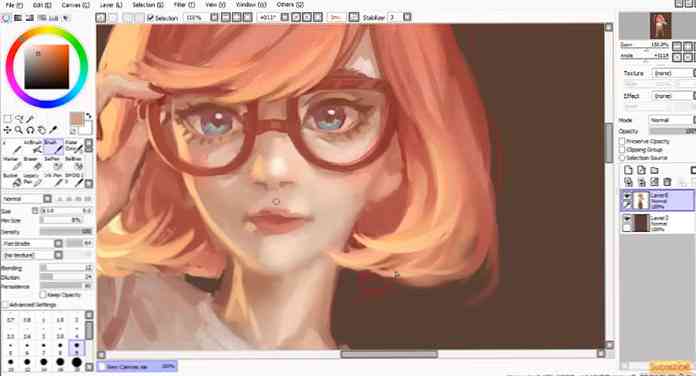
Je kan ook maak gepersonaliseerde kleurstalen, wat de selectie van de kleuren vergemakkelijkt - het houdt het canvas schoon, waardoor je je focus op de creatie alleen kunt houden.
Een van de beste dingen van SAI is het standaardpenseel en de pennen met een verscheidenheid aan instellingen die u kunt aanpassen en het werkt heel goed met tekentablets.

Waar het uitblinkt, is echter in de manier waarop lijnslagen worden omgezet in het digitale canvas - knapperig en schoon, waardoor het een uitstekende optie is voor inkleuren, lijnen en kleuren.
Daarbovenop, met de flexibele, verstelbare borstelinstellingen, kunt u maak je eigen penselen en personaliseer ze zoveel als je wilt. Wil je dat deze borstel er zachter uitziet? Geen probleem. Wilt u dat het gevoeliger reageert op de druk van de pen? Kan doen. De lucht is de limiet, alles wat je hoeft te doen is gewoon rond experimenteren!
Er is een proefperiode van 31 dagen en na afloop kan een softwarelicentie worden gekocht voor $ 50.
Wat ik er leuk aan vind:
- Heeft structuurpapierfunctie
- Randgereedschap dat kan worden gebruikt voor schaduw
- Vectoring is echt goed, vooral voor “inkten” lijnen
- Kleurgereedschappen en penselen zijn robuust
- Werkt als magisch met pentabletten
- Zeer licht van gewicht, werkt op de meeste oude computers en op grafische driver
Wat ik niet doe:
- Tekst invoegen is moeilijk, je hebt een andere applicatie nodig.
- 30 dagen proefversie, waarna je moet kopen. Er zijn andere alternatieven die open source zijn.
OpenCanvas
Een ander Japans item, openCanvas, werd gemaakt door PGN Corp. Het vond zijn bescheiden begin als freeware terug in 2000, en ging vervolgens een paar jaar later over naar een shareware-model, beginnend met versie 2.
Het is momenteel op versie 6.0 - met functies vergelijkbaar met Adobe Photoshop en Corel Painter.
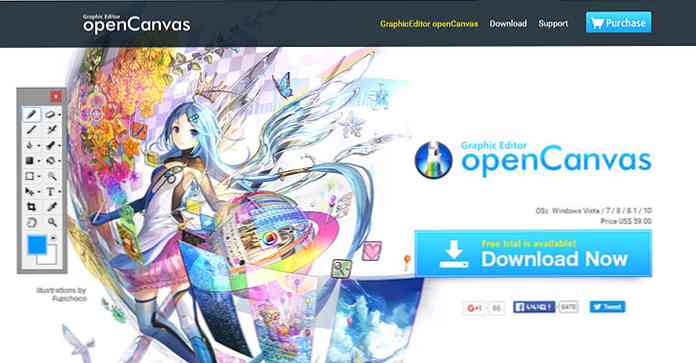
Ongelooflijk licht (wat betekent dat het je RAM / CPU-bronnen niet als een uitgehongerd dier hongerig opslokt), het biedt dezelfde brede reeks borstels en gereedschappen als andere commerciële concurrenten, en het heeft de unieke functie van het opnemen van al uw penseelstreken, kleurkeuzes, enz. in een enkel klein bestand ... dat opnieuw kan worden afgespeeld!
Je kunt dit bestand delen met andere gebruikers, die vervolgens de "opname" op elk gewenst moment kunnen pauzeren, en zelfs erin springen en de teugels nemen - stel je alle mogelijkheden voor die je kunt uitproberen met dit.

De penselen kunnen ook naar eigen wens worden geslepen en de lijnen vertalen ongelooflijk helder en duidelijk op het digitale canvas.
Het wordt het best gebruikt voor lijn kunst en inkten, maar het kleurende aspect van het programma blijft niet achter. Zoals u kunt zien, is het een pak slaag en geprijsd op slechts $ 59 dollar met een proefperiode van 120 dagen, het is moeilijk om nee te zeggen!
Wat ik er leuk aan vind:
- Lichtgewicht software die weinig geheugen gebruikt
- Record- en replay-functie voor acties
- Robuuste functies die enkele uren of dagen in beslag nemen (misschien een tegenvaller, maar hey, meer functies = geweldig!)
- Lagen worden heel creatief behandeld
Wat ik niet doe:
- Hoewel er community's zijn die dit ondersteunen (afgezien van officiële ondersteuning), is er een flagrant gebrek aan tutorials van artiesten
- Soms glitches op pentabletten
- Pendruk voor pentabletten wordt niet goed genoeg afgehandeld
- Sommige glitches die nog steeds niet zijn opgelost, kunnen leiden tot crashen en bestanden die niet in de tijd zijn opgeslagen
NekoPaint
NekoPaint is een kleine, kleine freeware tool en een kleine en compacte digitale schildersoftware voor diegenen die gewoon willen schetsen en sleutelen. Het is een ander lichtgewicht hulpmiddel. In dit geval betekent de kleinere bestandsgrootte echter een kleiner aantal hulpmiddelen om mee te werken.

Aan de positieve kant start extreem snel op, dus je hoeft niet te wachten totdat de assets worden geladen, en dat kun je vrijwel allemaal pas de penselen aan volgens wat je nodig hebt.
Het heeft nodig ook geen installatie, dus dit is iets dat je op een draagbare flashdrive kunt gooien.
Het is echt handig om te gebruiken voor als je conceptschetsen wilt uitrollen, en met de symmetrie tool die overeenkomt met wat je in realtime tekent, maakt het gemakkelijker om dat te doen.

Dus als je erover hebt nagedacht om dat ene gebouw voor je fantasiewereld te tekenen, ga je gang! De vertaling van lijnen op het digitale canvas blijkt erg schoon, soepel en helder.
Een ander pluspunt is de ongelooflijk gevoelige tabletdruk; het is iets dat ervoor zorgt dat veel artiesten kwijlen.
Maar als je niet avontuurlijk wilt zijn, verwacht dan niet dat je hier ongelooflijke illustraties voor kunt maken. Het is zeker een stap omhoog van MS Paint.
Wat ik er leuk aan vind:
- Ongelooflijk lichtgewicht tekengereedschap
- Draagbare software die overal kan worden uitgevoerd zonder installatie nodig te hebben
- Spiegelfunctie
- Perfect voor digitale kunstwerken die een hoge resolutie kraak vereisen
Wat ik niet doe:
- Er is heel weinig community-ondersteuning en tutorials voor NekoPaint
- Omdat het is gemaakt door Japanse kunstenaars, zijn de documentatie en de website in het Japans
Ondeugd
Een ander zeer lichtgewicht programma, Mischief start heel snel op. Het heeft ook een vrij interessant concept - het heeft een oneindig canvas, wat betekent dat je zoveel kunt in- en uitzoomen als je wilt.
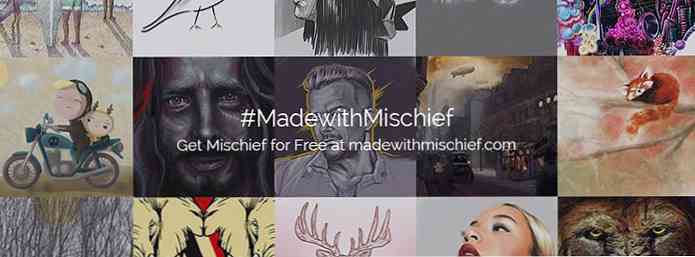
Hiermee kunt u op een kleine patch zoveel details bewerken als u wilt, vervolgens uitzoomen en een groot idee schetsen, voordat u teruggaat naar de details en deze opnieuw bewerkt. Het is eigenlijk het combineren van de vloeibaarheid van raster schilderen met de oneindige scrollabiliteit van vectorschildering.

Het beste deel is dat er zowel een gratis en een shareware versie. Degene die je betaalt komt met een paar extra toeters en bellen, maar verder is de freeware-versie krachtig genoeg zoals die is. Het is de perfecte applicatie voor concept kunstenaars, schilders, en artiesten die verslaafd zijn aan details.
Wat ik er leuk aan vind:
- Oneindig canvas
- Er zijn verschillende docks beschikbaar voor aangepaste penselen
- Lite-versie is beschikbaar voor testen
- Perfect voor vectorschildering
Wat ik niet doe:
- Er zijn meer standaardpenseelborstels nodig, op dit moment is het sterk afhankelijk van op maat gemaakte penselen
- Bij het verplaatsen van objecten is het niet echt perfect
- U merkt problemen met beperkte controle als u het al geruime tijd gebruikt
Krita
Krita is een open source tekengereedschap dat in ontwikkeling is geweest meer dan een decennium nu. Het heeft sindsdien enorme groei gezien binnen de creatieve gemeenschappen van illustratoren, visueel effectartiesten en conceptartiesten.
En omdat het open source is, is het helemaal gratis. In tegenstelling tot de meeste open source software met een massale aanhang, Krita heeft ook een enorme community waar mensen terecht kunnen voor ondersteuning.
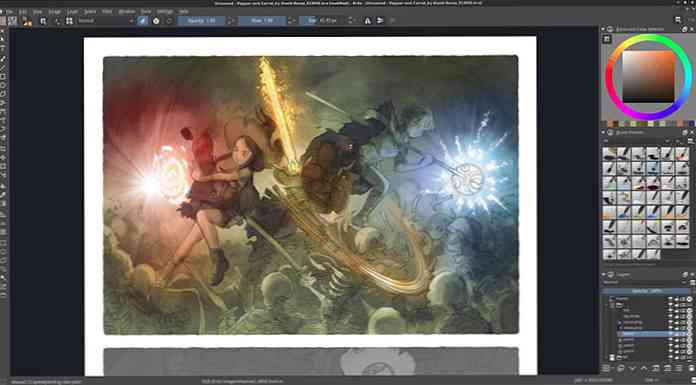
Een van de beste dingen van Krita is het pop-up palet tool. Klik met de rechtermuisknop ergens op het canvas en er verschijnt een venster met uw favoriete penselen, kleuren en gereedschappen. Het heeft ook een ingebouwde kleurkiezer en selector die Photoshop niet heeft.

Een ander belangrijk kenmerk van Krita is het borstelstabilisator. Als je handen een beetje zenuwachtig zijn en geen rechte lijnen of juiste rondingen kunnen tekenen, kan Krita dat waarnemen en compenseren. Gaaf he?
Wat ik er leuk aan vind:
- De borstelfunctie van Krita is geweldig. Het biedt uitzonderlijke controle voor de gebruikers - het aanpassen van de tip, het formaat en eigenlijk alles
- Pop-uppalet gereedschap
- Pendruk en vloeiend maken zijn perfect voor gebruikers van pentablets
- Gratis met uitgebreide community-ondersteuning
Wat ik niet doe:
- Laagbeheer is niet zo perfect als Photoshop
- Hoewel het voortdurend wordt verbeterd, zijn updates er schaars tussenin
FireAlpaca
FireAlpaca is een ander geschenk aan artiesten, omdat het gratis is en vol zit met functies die zowel op Windows als op Mac werken.

Het beste van FireAlpaca zijn de heldere en heldere penselen waarmee zeer gedetailleerde digitale kunstwerken kunnen worden gemaakt.
Het biedt ook een aquarel-modus waar gebruikers kunnen nabootsen aquarel effecten op hun scherm, dat op een of andere manier ernstig tekortschiet in andere software, behalve Paint SAI-tool.

FireAlpaca beschikt ook over tools voor het verzachten en corrigeren, die artiesten helpen met trillende handen teken vloeiende lijnen voor inkten doeleinden.
FireAlpaca werkt op de meeste computers, vooral oude (voor arme artiesten). Het is licht van gewicht, verbruikt niet te veel geheugen en vertraagt niet het hele systeem terwijl het open is.
Wat ik er leuk aan vind:
- Scherpe penselen van hoge kwaliteit bieden perfect anti-aliasing
- Perfect voor digitale kunstwerken om te bedrukken
- Aquarel modus effecten
- Multi-platform: werkt op Mac en Windows
- Lichtgewicht, kan werken op oude computers
- Heeft Fixed Angles-functie en spiegeling
- Werkt perfect met tekenvormen, heeft een slim algoritme voor het tekenen van vormen
Wat ik niet doe:
- Mappen kunnen niet in hun geheel worden gekopieerd
- Stabilisatie voor lijntool en pen moet nog worden verbeterd (soms is het een beetje wankel)
- Hulpmiddelen zoals vervaging en soortgelijke effecten zullen meer werk vereisen, omdat ze nu een beetje moeilijk te gebruiken zijn
Clip Studio Paint
Clip Studio Paint, voorheen bekend als Manga Studio, is een van de meest populaire illustratie- en schildergereedschappen onder kunstenaars. Het is de perfecte tool als je dat wilt maak digitale kunst voor commercieel gebruik, omdat veel professionals dit gebruiken voor print, games en manga.
Daarom houden de ontwikkelaars goed in de gaten welke functies moeten worden verbeterd of toegevoegd, afhankelijk van de behoeften van hun klanten.
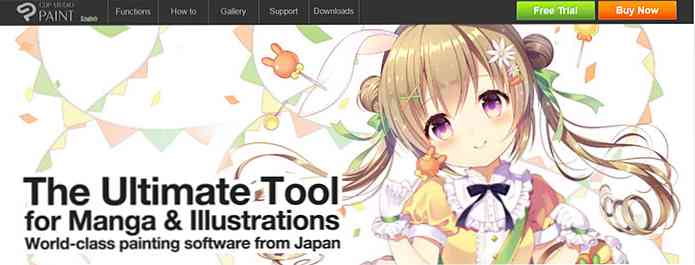
Zoals bij de vorige naam, richt Clip Studio Paint zich vooral op het helpen creëren van artiesten betere manga-stijl kunst, specifiek ingesteld met functies die handig zijn voor het inkten van contouren van objecten en tekens, uitgebreide tekengereedschappen voor achtergronden.
Het kan ook automatisch 2D-afbeeldingen weergeven in 3D-voorbeelden voor tijdschriften of boeken.

Clip Studio Paint is ook goed geïntegreerd met Photoshop en andere hulpmiddelen voor grafische bewerking, waardoor het gemakkelijker wordt om over te schakelen tussen tools zonder belangrijke gegevens te verliezen.
Wat ik er leuk aan vind:
- Werkt perfect op Windows 10
- Heeft in principe dezelfde functies als Photoshop
- Heeft 3D-modellen die als referentie kunnen worden gebruikt
- Werkt perfect voor manga-stijl kunst, en natuurlijk manga maken
Wat ik niet doe:
- Gebruikers zeggen dat het niet is gebouwd voor retina-weergave
- Hoewel de software zelf prima is, rapporteren gebruikers dat de klantenservice niet zo goed is, vooral voor betaalde software
- Niet lichtgewicht
Dus je handen jeuken om een paar prachtige kunst te maken? Als je favoriete tekengereedschap niet wordt genoemd, kun je dit op de reacties hieronder plaatsen. En wees niet verlegen om uw werken ook te delen!